>
Viacrypt Ransomware Virus Entfernen
Gepostet von in Removal auf Freitag, den 30. Juni 2017
Wie Entfernen Viacrypt Ransomware?
Leser seit kurzem Bericht die folgende Meldung wird angezeigt, wenn Sie Booten Sie Ihren computer:
Ihre system-Dateien verschlüsselt wurde, und der einzige Weg, um Sie wiederherzustellen, ist durch den Kauf entsperren-Taste.
Schritte, um den Zugang für die Dateien:
1) befolgen Sie Bitte diese Seite: xxxx://sigmalab.lv/other/crypt/payment_request.php
2) Laden Sie Ihre public-key-Verschlüsselung
3) Download-Schlüssel für die Entschlüsselung
4) Drag-and-drop-Taste auf crawl.exe
5) Warten Sie, bis die Dateien entsperrt werden, hintergrund
Viacrypt gehört zu ransomware Kategorie. Es ist die schrecklichste Art von Bedrohung zu fangen. Das ist, weil es eindringt, es zielt auf Ihre Dateien. Eines Tages, Sie finden diese verschlüsselt mit RSA-1024-Algorithmus, der hält Sie immer auf Sie zugreifen. Ihre eigenen Dateien sind jenseits Ihrer Reichweite. Nun, machen Sie keinen Fehler. Sie sind genau dort, wo Sie Sie zurückgelassen haben. Aber die Infektion legt eine spezielle Erweiterung, die am Ende von jedem. So festigt seinen Griff, und blockieren Sie Zugriff auf. Zum Beispiel, Ihr Bild mit dem Titel “me.jpg’ verwandelt sich in ‘mich.jpg.via.’ Wenn das passiert, können Sie nicht mehr öffnen. Sie können versuchen, verschieben oder umbenennen der Datei, aber es bringt nichts. Die nur einen sicheren Weg, um entfernen Sie die Verschlüsselung ist ein Schlüssel für die Entschlüsselung. Aber, der Schlüssel kostet. Um den richtigen Schlüssel, den Sie zahlen müssen, um ein Lösegeld zu erpressen. Viacrypt verlangt Zahlung in Bitcoin. Dann verspricht, senden Sie die rechts-Taste, um zu entsperren Ihre Daten, nach Erhalt Ihres Geldes. Aber hier ist das Ding. Alles, was Sie bekommen ist ein Versprechen. Einen, durch bösartige kriminelle, die entfesselt schreckliche Infektion auf Ihrem system. Sie halten diese Leute zuverlässig? Vertrauenswürdig? Denken Sie, Sie müssen halten Ihren Teil der Abmachung? Wenn Sie das tun, das ist Ihre Naivität sprechen. Diese sind cyber-Entführer, die zu erpressen, die Sie für finanziellen Gewinn zu erzielen. Und die, die Sie nicht wollen nur Ihr Geld. Sie wird nutzen Sie jede Weise, die Sie können. Die Frage ist, wird Sie es zulassen? Wird Sie Ihnen erlauben, mehr bekommen, als Sie Ihre Daten? Nicht. Nicht zahlen diese Leute. Von deinen Dateien. Es ist eine schwierige nennen, aber Sie zu haben. Es ist der beste Kurs der Handlung zu nehmen.
Wie habe ich mich infiziert?
Viacrypt dreht sich um die üblichen Mätzchen, wenn in kommt zu invasion. Das am meisten gebräuchliche Mittel, die es verwendet, ist freeware. Es stellt möglicherweise die einfachste access point. Und, du bist daran Schuld. Naja, vielmehr Ihre Unachtsamkeit. Lassen Sie uns erklären. Das tool nutzt Ihr Mangel an Vorsicht zu erobern. Und freeware wirkt wie eine fast-lane in Ihrem PC. Das ist, weil die meisten Benutzer nicht aufmerksam genug bei der Installation. Sie sind nicht wachsam, und nicht zu tun, Ihre due diligence. Sie nicht einmal die Mühe, Lesen Sie die Bestimmungen und Bedingungen, aber zu allem JA sagen. Das ist ein schrecklicher Fehler! Sie haben keine Ahnung, was Sie können in Ihrem system! Nicht auf Glück verlassen, wenn auch ein wenig extra Aufmerksamkeit geht ein langer, langer Weg. Immer gründlich bei der Installation von tools oder vermeintliche updates. Denken Sie daran, gelten Vorsicht mit allem, was Sie online tun. Das Internet ist dunkel und voller Schrecken. Sie wissen nicht, was lauert hinter der Ecke, warten, um zu schlittern. Vorsicht hilft, damit Ihr computer Infektion frei. Sorglosigkeit macht das Gegenteil.
Warum ist Viacrypt gefährlich?
Einmal Viacrypt hängt die ‘über’ – Erweiterung, er erpresst Sie. Es lässt Sie eine Lösegeldforderung, liefert Hinweise auf das, was Sie erwarten, zu tun. Er behauptet, dass, wenn Sie Folgen Sie durch, alles wird gut. Aber wird es? Werfen wir einen genaueren Blick auf Ihre missliche Lage. Sie haben ein Programm, glitt seine Weise unbemerkt. Dann verschlossen Sie Ihre Fotos, Musik, Dokumente, videos, Archive, text-Dateien, einfach alles! Und behauptete, dass Sie zu zahlen haben für Ihre Freilassung. Im Falle, es ist unklar, dies sind die böswilligen cyber-kriminellen, die Sie zu tun haben. Glaube nicht, dass Sie müssen halten, was Sie Versprechen. Sie haben ein Dutzend verschiedene Möglichkeiten, um Doppel-Kreuz. Was ist, wenn, nachdem Sie zahlen, senden Sie dir nichts? Wenn Sie nicht bekommen, die Entschlüsselungs-Schlüssel, die Sie nicht entschlüsseln können Sie Ihre Dateien. Sie sind in einer Sackgasse, nachdem Sie Geld verloren und nicht wieder Ihre Daten. Aber selbst wenn es funktioniert, senden Sie eine Taste, springen nicht vor Freude noch. Was ist, wenn es das falsche, und es funktioniert nicht? Auch in Ihrem best-case-Szenario, wenn es funktioniert, Sie sind sich nicht im klaren noch. Denken Sie über es. Der Entschlüsselungs-Schlüssel entfernt die Verschlüsselung. Nicht die Bedrohung. Die Bedrohung bleibt. Viacrypt noch lauert auf Ihrem computer, bereit, wieder zuschlagen bei den günstigen Augenblick. Aber, es gibt noch mehr. Auch wenn der Schlüssel, den Sie bezahlen für habe entfernen Sie die ransomware, die Zahlung noch sollte nicht eine option sein. Wie kommt das? Auch, wenn Sie das Geld überweisen, verlassen Sie private details. Sie bieten persönlichen und finanziellen Daten. Informationen, die die cyber-Erpresser können zehn zu erreichen und zu nutzen. Don ‘ T setzen Sie Ihre Privatsphäre. Es ist besser, Ihre Daten zu verlieren als Ihre Privatsphäre, meinst du nicht?
Viacrypt-Abbau - Anweisungen
STEP 1: Kill the Malicious Process
STEP 3: Locate Startup Location
STEP 4: Recover Viacrypt Encrypted Files
SCHRITT 1: Beenden Sie den schädlichen Prozess mit Windows Task-Manager
- Öffnen Sie den task-Manager durch drücken von STRG+SHIFT+ESC-Tasten gleichzeitig
- Suchen Sie den Prozess der ransomware. Bedenken Sie, dass dies ist in der Regel eine zufällig generierte Datei.
- Bevor Sie den Prozess zu beenden, geben Sie den Namen in einem text-Dokument zur späteren Referenz.
- Suchen Sie verdächtige Prozesse im Zusammenhang mit Viacrypt Verschlüsselung Virus.
- Der rechten Maustaste auf den Prozess
- Dateispeicherort Öffnen
- Prozess Beenden
- Löschen Sie die Verzeichnisse mit den verdächtigen Dateien.
- Haben Sie im Hinterkopf, dass der Prozess versteckt und sehr schwer zu erkennen
SCHRITT 2: Zeige Versteckte Dateien
- Öffnen Sie einen beliebigen Ordner
- Klicken Sie auf “Organisieren” – button
- Wählen Sie “Ordner-und Suchoptionen”
- Wählen Sie die Registerkarte “Ansicht”
- Wählen Sie “versteckte Dateien und Ordner” – option
- Deaktivieren Sie “geschützte Systemdateien Ausblenden”
- Klicken Sie auf “Übernehmen” und “OK” – Taste
SCHRITT 3: Suchen Sie Viacrypt Verschlüsselung Virus startup-Standort
- Sobald das Betriebssystem geladen wird, drücken Sie gleichzeitig die Windows-Logo-Taste und die R – Taste.
- Ein Dialogfenster sollte sich öffnen. Geben Sie “Regedit”
- WARNUNG! seien Sie sehr vorsichtig, wenn editing the Microsoft Windows Registry, da dies möglicherweise dazu, dass das system kaputt ist.
Je nach OS (x86 oder x64) navigieren Sie zu:
[HKEY_CURRENT_USERSoftwareMicrosoftWindowsCurrentVersionRun] oder
[HKEY_LOCAL_MACHINESOFTWAREMicrosoftWindowsCurrentVersionRun] oder
[HKEY_LOCAL_MACHINESOFTWAREWow6432NodeMicrosoftWindowsCurrentVersionRun]
- und löschen Sie die Namen anzeigen: [RANDOM]
- Dann öffnen Sie den explorer und navigieren Sie zu:
Navigieren Sie zu Ihrem %appdata% – Ordner und löschen Sie die ausführbare Datei.
Alternativ können Sie verwenden Sie Ihre msconfig windows Programm zu überprüfen die Ausführung Punkt des virus. Bitte Bedenken Sie, dass die Namen in Ihrem Computer möglicherweise unterschiedlich, wie Sie erzeugt werden könnte, zufällig, das ist, warum Sie laufen sollten jeden professionellen scanner zur Identifizierung von bösartigen Dateien.
SCHRITT 4: Wie verschlüsselte Dateien wiederherstellen?
- Methode 1: Die erste und beste Methode ist die Wiederherstellung Ihrer Daten von einem backup, falls Sie einen haben.
- Methode 2: Datei-Recovery-Software – in der Regel, wenn die ransomware verschlüsselt eine Datei zunächst eine Kopie, verschlüsselt das kopieren und löscht dann das original. Aufgrund dieser können Sie versuchen, verwenden Sie Datei-recovery-software, um wieder Ihre original-Dateien.
- Methode 3: Shadow Volume Kopien – Als letzten Ausweg, können Sie versuchen, Ihre Dateien wiederherstellen via Shadow Volume Kopien. Öffnen Sie den Shadow Explorer - Bestandteil des Pakets und wählen Sie das Laufwerk, das Sie wiederherstellen möchten. Der rechten Maustaste auf jede Datei, die Sie wiederherstellen möchten, und klicken Sie auf Exportieren.
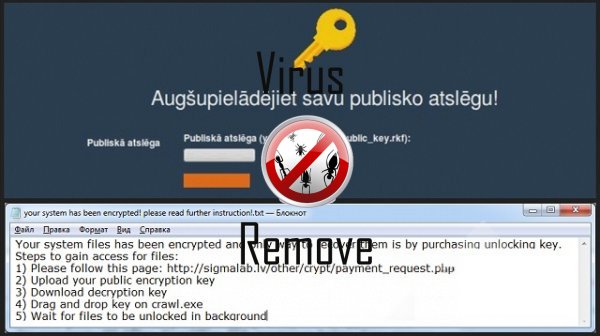
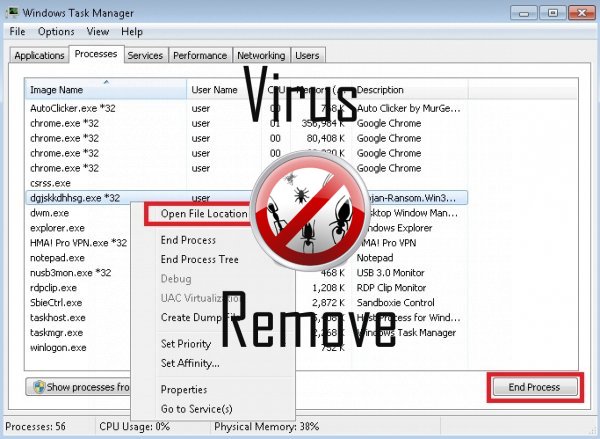

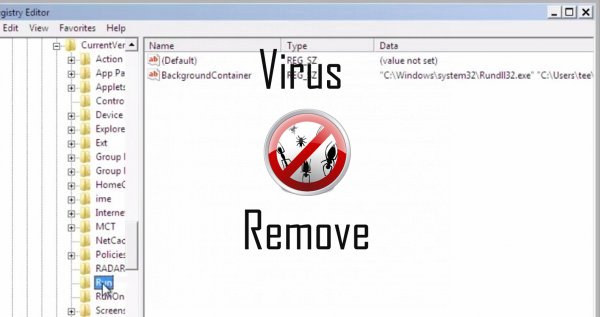
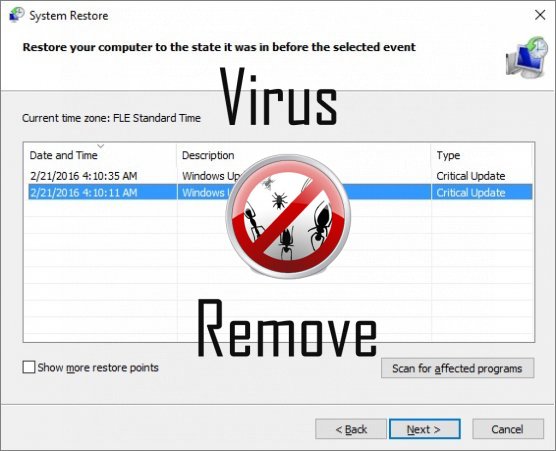

Achtung, mehrere Anti-Viren-Scanner möglich Malware in Viacrypt gefunden.
| Antiviren-Software | Version | Erkennung |
|---|---|---|
| McAfee | 5.600.0.1067 | Win32.Application.OptimizerPro.E |
| Tencent | 1.0.0.1 | Win32.Trojan.Bprotector.Wlfh |
| Malwarebytes | 1.75.0.1 | PUP.Optional.Wajam.A |
| Baidu-International | 3.5.1.41473 | Trojan.Win32.Agent.peo |
| NANO AntiVirus | 0.26.0.55366 | Trojan.Win32.Searcher.bpjlwd |
| McAfee-GW-Edition | 2013 | Win32.Application.OptimizerPro.E |
| ESET-NOD32 | 8894 | Win32/Wajam.A |
| Kingsoft AntiVirus | 2013.4.9.267 | Win32.Troj.Generic.a.(kcloud) |
| Dr.Web | Adware.Searcher.2467 | |
| K7 AntiVirus | 9.179.12403 | Unwanted-Program ( 00454f261 ) |
| Malwarebytes | v2013.10.29.10 | PUP.Optional.MalSign.Generic |
| VIPRE Antivirus | 22224 | MalSign.Generic |
Verhalten von Viacrypt
- Bremst Internetverbindung
- Viacrypt zeigt kommerzielle Werbung
- Stiehlt oder nutzt Ihre vertraulichen Daten
- Viacrypt verbindet mit dem Internet ohne Ihre Erlaubnis
- Ändert die Desktop- und Browser-Einstellungen.
- Integriert in den Webbrowser über die Browser-Erweiterung für Viacrypt
- Installiert sich ohne Berechtigungen
- Leiten Sie Ihren Browser auf infizierten Seiten.
- Allgemeines Viacrypt Verhalten und einige andere Text Emplaining Som Informationen mit Bezug zu Verhalten
- Zeigt gefälschte Sicherheitswarnungen, Popups und anzeigen.
- Viacrypt deaktiviert installierten Sicherheits-Software.
Viacrypt erfolgt Windows-Betriebssystemversionen
- Windows 10
- Windows 8
- Windows 7
- Windows Vista
- Windows XP
Viacrypt-Geographie
Zu beseitigen Viacrypt von Windows
Löschen Sie Viacrypt aus Windows XP:
- Klicken Sie auf Start , um das Menü zu öffnen.
- Wählen Sie Systemsteuerung und gehen Sie auf Software hinzufügen oder entfernen.

- Wählen und das unerwünschte Programm zu entfernen .
Entfernen Viacrypt aus Ihren Windows 7 und Vista:
- Öffnen Sie im Startmenü , und wählen Sie Systemsteuerung.

- Verschieben Sie auf Programm deinstallieren
- Mit der rechten Maustaste auf die unerwünschten app und wählen deinstallieren.
Löschen Viacrypt aus Windows 8 und 8.1:
- Mit der rechten Maustaste auf die linke untere Ecke und wählen Sie Systemsteuerung.

- Wählen Sie Programm deinstallieren und mit der rechten Maustaste auf die unerwünschten app.
- Klicken Sie auf deinstallieren .
Viacrypt aus Ihrem Browser löschen
Viacrypt Entfernung von Internet Explorer
- Klicken Sie auf das Zahnradsymbol und wählen Sie Internetoptionen.
- Gehen Sie auf die Registerkarte erweitert , und klicken Sie auf Zurücksetzen.

- Überprüfen Sie die persönliche Einstellungen löschen und erneut auf Zurücksetzen .
- Klicken Sie auf Schließen , und klicken Sie auf OK.
- Gehen Sie zurück auf das Zahnrad-Symbol, wählen Sie Add-ons verwalten → Symbolleisten und Erweiterungenund Delete, die unerwünschte Erweiterungen.

- Gehen Sie auf Suchanbieter und wählen Sie eine neue Standard- Suchmaschine
Löschen Sie Viacrypt von Mozilla Firefox
- Geben Sie im URL -Feld "about:addons".

- Gehen Sie zu Extensions und löschen Sie verdächtige Browser-Erweiterungen
- Klicken Sie auf das Menü, klicken Sie auf das Fragezeichen und öffnen Sie Firefox Hilfezu. Klicken Sie auf die Schaltfläche Firefox aktualisieren , und wählen Sie Aktualisieren Firefox zu bestätigen.

Beenden Sie Viacrypt von Chrome
- Geben Sie "chrome://extensions" in das URL -Feld und tippen Sie auf die EINGABETASTE.

- Beenden von unzuverlässigen Browser- Erweiterungen
- Starten Sie Google Chrome.

- Öffnen Sie Chrome-Menü zu, klicken Sie Einstellungen → Erweiterte anzeigen Einstellungen wählen Sie Reset Browser-Einstellungen und klicken Sie auf Zurücksetzen (optional).